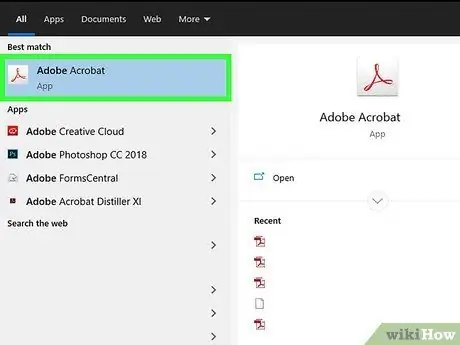- Autor Jason Gerald [email protected].
- Public 2024-01-15 08:16.
- Zadnja promjena 2025-01-23 12:19.
Adobe Acrobat prvi je softver koji podržava prijenosni format dokumenata (PDF) iz tvrtke Adobe Systems. Ovaj softver je programska obitelj koja se sastoji od nekoliko komercijalnih programa i besplatnih programa. Program Acrobat Reader (sada jednostavno Adobe Reader) može se besplatno preuzeti s web stranice Adobe i omogućuje vam pregled i ispis PDF datoteka. Ovaj je program glavna komponenta platforme Adobe Engagement i široko se koristi kao standardni format za prikaz teksta na uredan i vizualno privlačan način.
Korak
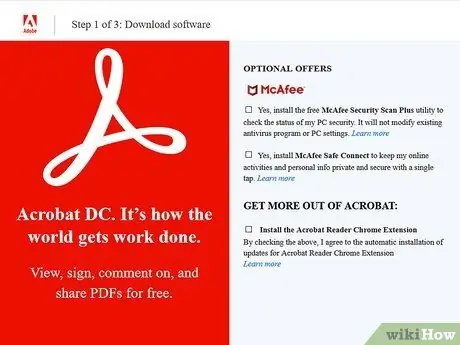
Korak 1. Preuzmite Adobe Acrobat Reader
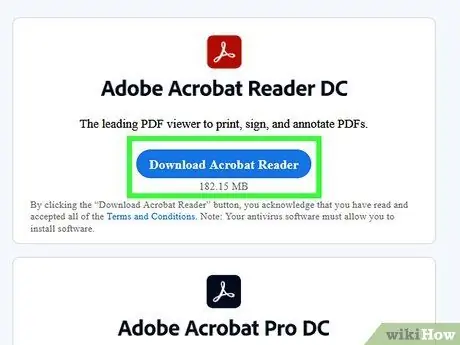
Korak 2. Preuzmite program klikom na gumb "Preuzmi"
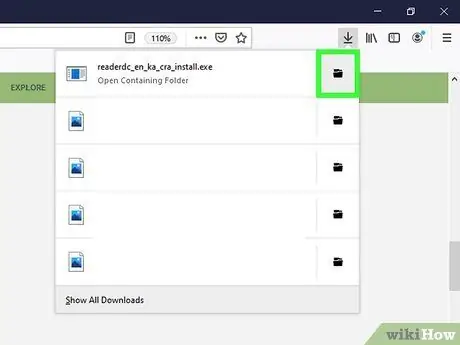
Korak 3. Otvorite direktorij u kojem je pohranjena preuzeta instalacijska datoteka (obično “Desktop”)
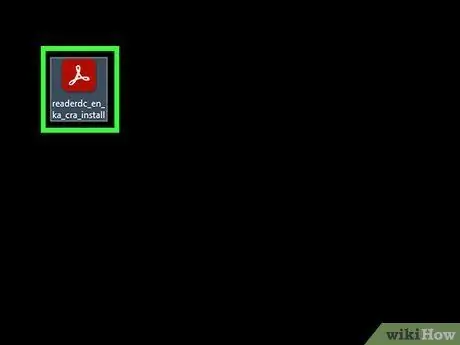
Korak 4. Dvaput kliknite instalacijsku datoteku
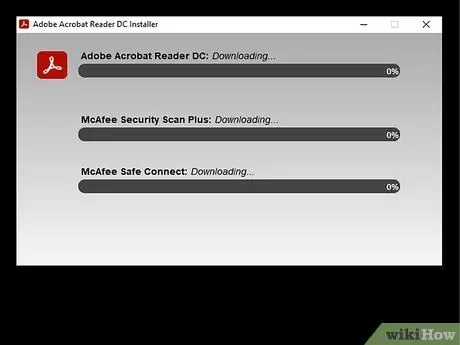
Korak 5. Pričekajte da se Adobe Acrobat Reader instalira na računalo iz instalacijske datoteke
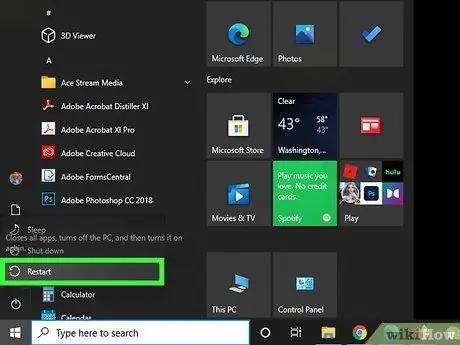
Korak 6. Ponovo pokrenite računalo